![[2021] How to Transfer Photos/Videos from iPhone to Any Mac!!](https://i.ytimg.com/vi/lJlKHznNc9Q/hqdefault.jpg)
Saturs
Ja jūsu iPhone ir daudz fotoattēlu, kas jums jāievieto jūsu Mac datorā, šeit ir norādīts, kā pārsūtīt fotoattēlus no sava iPhone uz Mac.
Ir daži veidi, kā jūs varat pārsūtīt fotoattēlus uz savu Mac no sava iPhone, no kuriem daži var būt ērtāki nekā citi. Apple ir atvieglojusi to lietošanu, pateicoties jaunajai fotoattēlu lietojumprogrammai, kas tika izlaista ar OS X Yosemite 10.10.3 atjauninājumu.
Izmantojot iCloud Photo Library, varat sinhronizēt savu iPhone un Mac, lai, fotografējot iPhone, tas automātiski parādīsies jūsu Mac datorā bez papildu piepūles. Protams, daudzi lietotāji ir saskārušies ar fotoattēlu sinhronizēšanas problēmām, bet, cerams, Apple tos drīzumā izlabos, un ir arī pagaidu labojumi, kurus varat izmēģināt arī pats.
Tomēr, lai pārsūtītu fotoattēlus uz Mac no sava iPhone, jums nav jāizmanto jaunā lietotne Fotoattēli, jo ir dažas citas iespējas, ko varat izmantot.
Tālāk aprakstīts, kā pārsūtīt fotoattēlus no iPhone uz Mac.
Izmantojot OS X fotoattēlus
Atkal, ar jauno lietotni Fotoattēli, jūsu iPhone fotogrāfijas var automātiski pārsūtīt uz jūsu Mac, izmantojot iCloud Photo Library, iespējams, padarot to par vienkāršāko iespēju, ja jums patīk automatizācija.
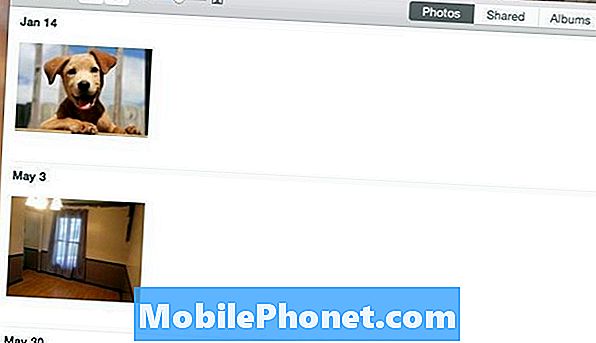
Lielākā lieta šeit ir tā, ka jūs vēlaties pārliecināties, ka ir iespējota iCloud Photo Library. Šeit ir ērts ceļvedis, kā to iestatīt, bet būtībā jūs apmeklēsiet iestatījumus, ritiniet uz leju un pieskarieties Fotoattēli un kameraun pēc tam ieslēdziet iCloud foto bibliotēka pieskaroties pārslēgšanas slēdzim tā, lai tas kļūtu zaļš (ja tas vēl nav). Jūs vēlaties arī doties uz Mac iestatījumos lietotnes Fotoattēli preferences un tur arī iespējot iCloud Photo Library.
No turienes, kad uzņemat fotoattēlu savā iPhone, tas automātiski parādīsies jūsu Mac datorā fotoattēlu lietojumprogrammā. Pēc tam varat vilkt un nomest fotoattēlus no fotoattēlu lietotnes uz jebkuru mapi jūsu Mac datorā.
Izmantojot Dropbox
Ja esat Dropbox reliģiskais lietotājs, jūs varat baudīt savas fotoattēlu augšupielādes iespējas.
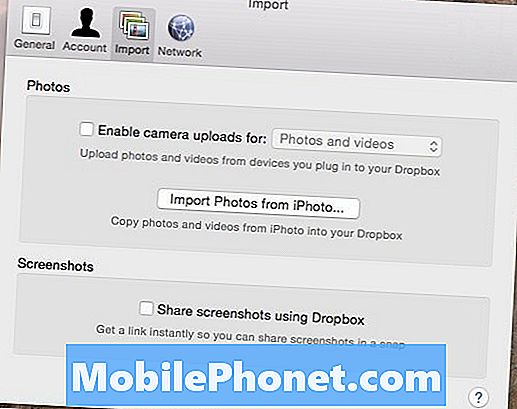
Jūs varat iespējot šo funkciju Dropbox iestatījumos savā Mac datorā, kā arī savā iPhone ierīcē. Kad jūs iespējojat to abās ierīcēs, visi fotoattēli, kurus jūs uzņemat savā iPhone, automātiski tiks augšupielādēti jūsu Dropbox kontā, kad nākamreiz atverot lietotni Dropbox savā iPhone ierīcē (jūs varat arī vienkārši saglabāt lietotni fonā).
No turienes jūs varat piekļūt savam Dropbox no sava Mac un fotoattēli tiks automātiski ievietoti mapē Augšupielāde mapē, no kuras jūs varat pārvietot fotoattēlus uz citu mapi, kas atrodas citur jūsu Mac datorā.
Tas ir patiešām vienkāršs risinājums fotoattēlu pārsūtīšanai uz jūsu iPhone no sava iPhone, it īpaši, ja bieži vien lietojat Dropbox. Tomēr ir svarīgi paturēt prātā, ka šīs pirmās divas iespējas nav labākās video vajadzībām, jo lielāks faila lielums var ilgstoši sinhronizēt ar jūsu Mac.
Image Capture izmantošana
Ja neesat jaunā lietojumprogrammas Mac Mac vai Dropbox ventilators, iespējams, vienkāršākais veids, kā pārsūtīt fotoattēlus uz jūsu Mac, izmantojot iPhone, ir iebūvēta OS X utilīta, ko sauc par Image Capture.

Image Capture ir viegli lietojams. Viss, kas jums jādara, ir pievienot savu iPhone savā Mac datorā, aizdedziniet Image Capture, atlasiet savu iPhone no sānjoslas un pēc tam noklikšķiniet uz Importēt visu apakšējā labajā stūrī. Varat arī atlasīt noteiktus fotoattēlus un pēc tam nospiediet Importēt, lai pārsūtītu tikai atlasītos fotoattēlus uz jūsu Mac.
Tas ir labākais risinājums videoklipiem, jo jums nav jāpaļaujas uz mākoņu, lai šie lielie failu izmēri sinhronizētu ierīcēs. Jūs varat tos importēt, un tie tiks pārraidīti dažu sekunžu laikā atkarībā no videoklipa ilguma.


